2 nemme måder at samle flere SWF-filer på
SWF (Small Web Format) er et Adobe Flash-filformat, der hovedsageligt bruges til multimedier, vektorgrafik og Action Script. SWF-filer kan bære animationer eller applets af varierende grader af interaktivitet og funktion og kan nemt afspilles med Flash-plugin i enhver webbrowser.
Leder du efter et nyttigt, især et gratis videoforbindelsesprogram til flet MXF-filer?

Dette indlæg taler hovedsageligt om den situation, at du har flere SWF-filer og ønsker at kombinere dem sammen. Du kan få en detaljeret guide til at flette eller deltage i SWF-filer ind i en.
Hvis du ikke ønsker at installere noget tredjeparts videofusionsværktøj, kan du henvende dig til en gratis online SWF-snedker til at kombinere flere SWF-filer sammen. Her introducerer vi dig for det populære Gratis videofusion. Sammenlignet med andre online videokombinationsværktøjer har den ingen grænse for den filstørrelse, du har uploadet. Desuden vil det ikke tilføje vandmærke til din flettede fil.
Denne gratis online videofusion understøtter mange almindeligt anvendte videoformater, herunder SWF, MP4, AVI, FLV, MOV, WMV og mere. Det er helt gratis og 100% sikkert. Du kan bruge det på enhver webbrowser som Chrome, IE, Firefox, Yahoo eller Safari til at forbinde flere SWF-filer til én.
Åbn denne gratis online SWF-snedker i din browser, klik på Tilføj video til sammenlægning knappen for hurtigt at installere en lille launcher til den første videofletning online. Du behøver kun at installere det én gang. Derefter vises et pop op-vindue på skærmen, hvor du kan vælge og uploade dine SWF-filer.

I den nye Fletning af videoer vindue, kan du tilføje flere videoklip efter dit behov. Bemærk, at alle dine tilføjede SWF-filer vil blive flettet i den rækkefølge, som de er angivet. Så du skal muligvis arrangere dem, før du kombinerer.
I løbet af dette trin kan du også vælge det rigtige outputvideoformat og opløsning til din redigerede fil. Klik derefter Flet nu knappen for at begynde at samle SWF-filer til en enkelt video.

Du vil se en Deltag med succes meddelelse efter SWF-filernes kombination. Du kan klikke på OK-knappen for at fuldføre hele processen og lukke vinduet.

Når du kombinerer to eller flere SWF-filer sammen, har du muligvis også brug for andre redigeringsfunktioner som klip, roter eller beskær. I betragtning af det kan denne del gerne anbefale en videoredigerer og konverter med alle funktioner, Video Converter Ultimate til dig.
Det har evnen til at samle SWF-filer til én uden kvalitetstab. Desuden er den udstyret med mange redigeringsfunktioner. Efter redigering af videoer har du også lov til at justere billed- og lydeffekter og forbedre outputvideokvaliteten.
For at flette SWF-filer på din Windows 11/10/8/7 pc eller Mac, bør du gratis installere og køre en passende Video Converter Ultimate-version på computeren først. Når du går ind i denne videofusionssoftware, kan du klikke på det store plus ikon eller Tilføj filer knappen for at indlæse dine SWF-filer. Her kan du tilføje videoklip i alle andre formater.

Alle SWF-filer vil blive flettet i den rækkefølge, som de er angivet i grænsefladen. Du kan klikke Flyt op/ned ikonet på højre side af din indlæste video for at arrangere videorækkefølgen.
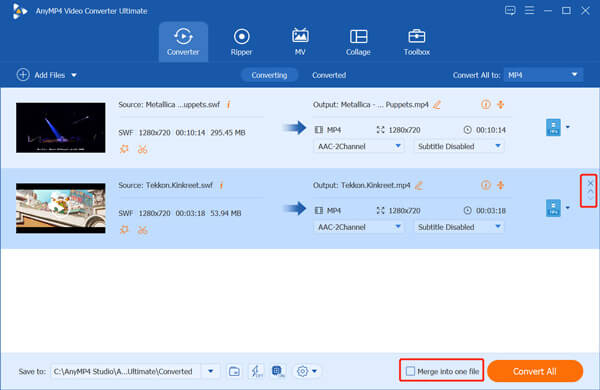
Før du kombinerer SWF-filer til en enkelt video, kan du bruge forskellige redigeringsfunktioner til at redigere dine videoklip. Du kan for eksempel klikke på Klip ikonet under din tilføjede video for at fjerne en uønsket videodel. Som du kan se, giver det dig også mulighed for det Tilføj undertekster og lydspor.

Tick den Indsæt i en fil boks foran Konverter alle knappen nederst til højre. Vælg det rigtige outputformat fra rullelisten Konverter alle til. Standardoutputformatet er MP4. Du kan kontrollere de detaljerede oplysninger for hvert format og derefter vælge et passende ud fra dit behov.
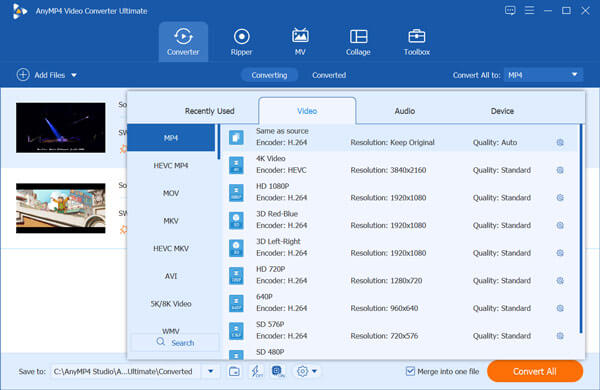
Efter alle disse handlinger kan du klikke på Konverter alle knappen for at flette SWF-filer sammen. Takket være dens avancerede accelerationsteknologi kan du kombinere alle videoklip til ét med hurtig hastighed.
Kan du stadig afspille SWF-filer?
Ja. Du kan bruge en selvstændig Flash- eller SWF-afspiller til nemt at afspille SWF-filer. Mange medieafspillere som GOM Player, VLC Media Player, KMPlayer, PotPlayer, og flere understøtter også SWF-formatet.
Kan Windows Media Player afspille SWF-filer?
Windows Media Player understøtter ikke indbygget SWF-afspilning. For at afspille en SWF-fil i WMP, skal du først installere SWF-codec'et på din computer. For at erhverve SWF-codec'et skal du installere Adobe Flash Player eller Adobe Shockwave Player.
Sådan konverteres SWF til MP4 gratis?
Der tilbydes mange videokonvertere på markedet, som kan hjælpe dig med at håndtere forskellige videokonverteringer, herunder SWF til MP4-konvertering. Du kan give den nemme at bruge Gratis Video Converter en prøve.
Når du sammenføj flere SWF-filer til én, må du hellere outputte den fusionerede video i et populært videoformat som MP4. Begge anbefalede videosnedkerværktøjer giver dig mulighed for at flette videoklip og ændre outputformatet. Du kan bruge din foretrukne til at sammenføje SWF-filer.
Mere Reading
7 Bedste SWF-filspillere til at afspille SWF-videoer, spil og animationer
Hvorfor SWF-filen ikke virker på Windows 10 eller Mac? Artiklen deler 7s bedste SWF-afspillere på Windows 10 og Mac for at afspille SWF-filer uden problemer.
Top 3 måder at konvertere SWF til MP4
Hvad betyder SWF? Hvordan spiller jeg SWF-filer på Windows 10? Hvordan spiller jeg SWF i Chrome? Dette indlæg fortæller 3 nemme måder at konvertere SWF til MP4 på Mac og Windows PC.
Sådan komprimeres store MP4-filer på pc og Mac uden at miste kvalitet
For at frigøre plads eller uden problemer uploade videoer til internettet, må du hellere lære og følge vores guide til at komprimere dine MP4-videoer og producere små filer.
2 nemme måder at optage Webex-møder som vært eller deltager på
Har Webex optagefunktion? Kan du optage et Webex-møde som deltager? Gemmer Webex-optagelse automatisk? Hvordan får jeg min Webex-optagelse? Dette indlæg viser dig 2 enkle måder at optage et Webex-møde i høj kvalitet.